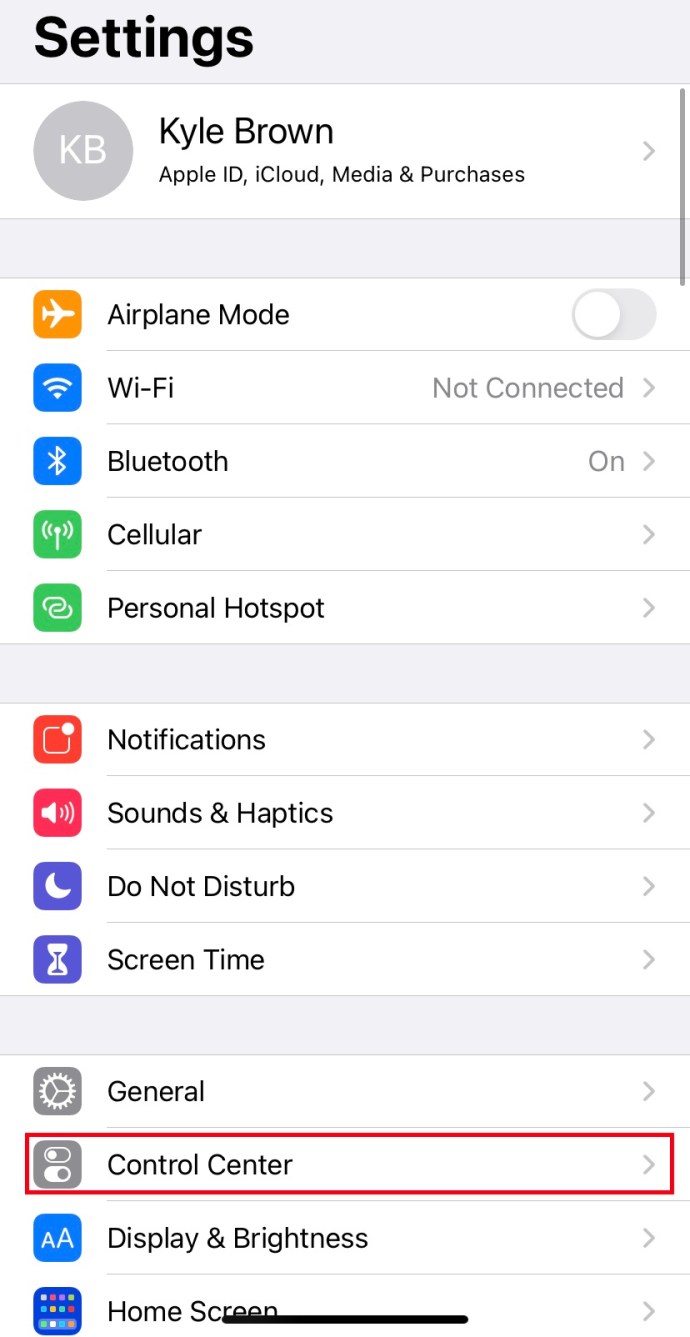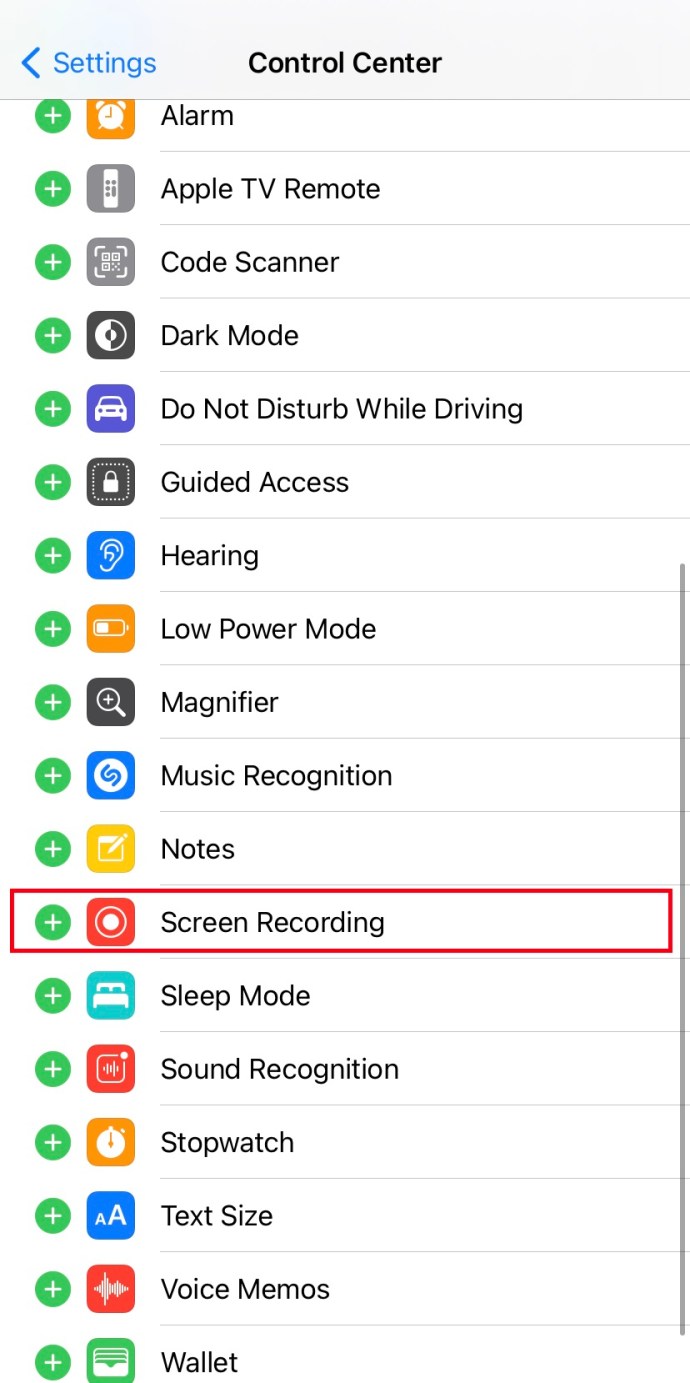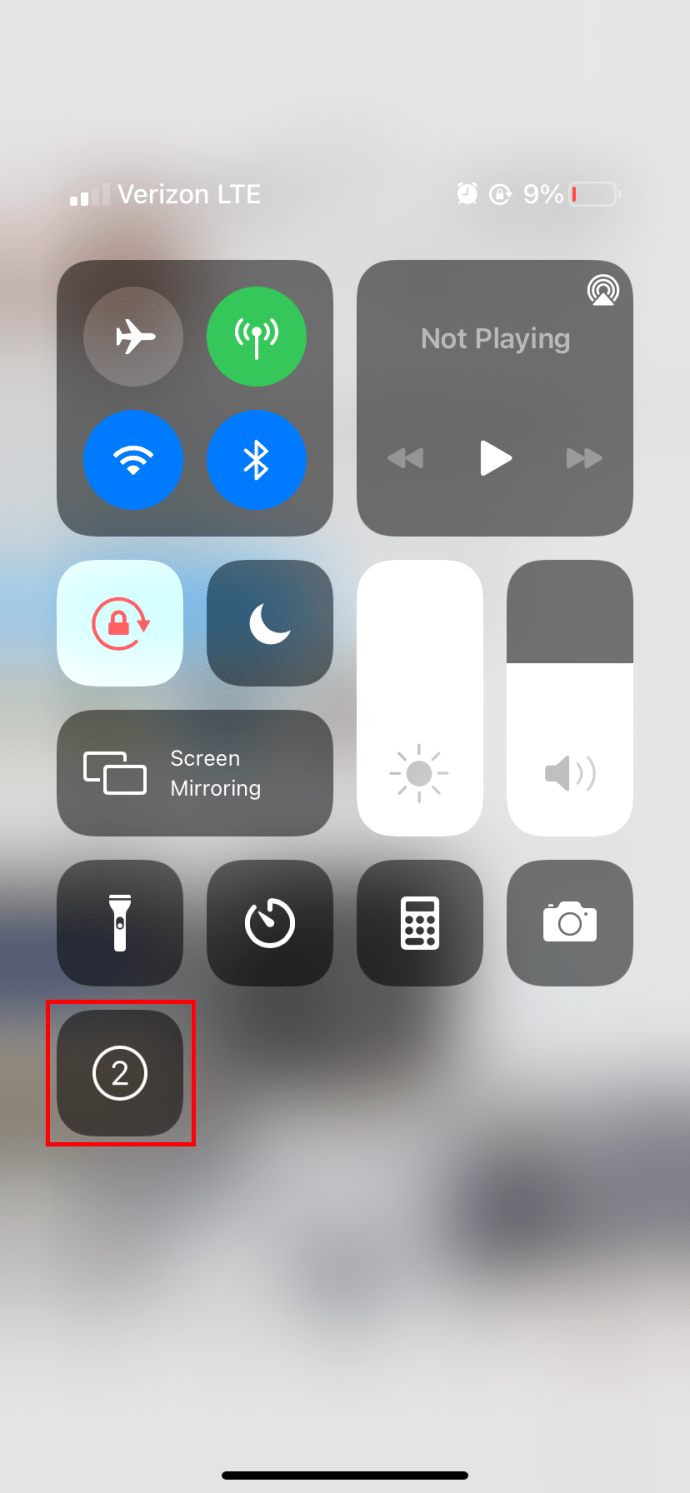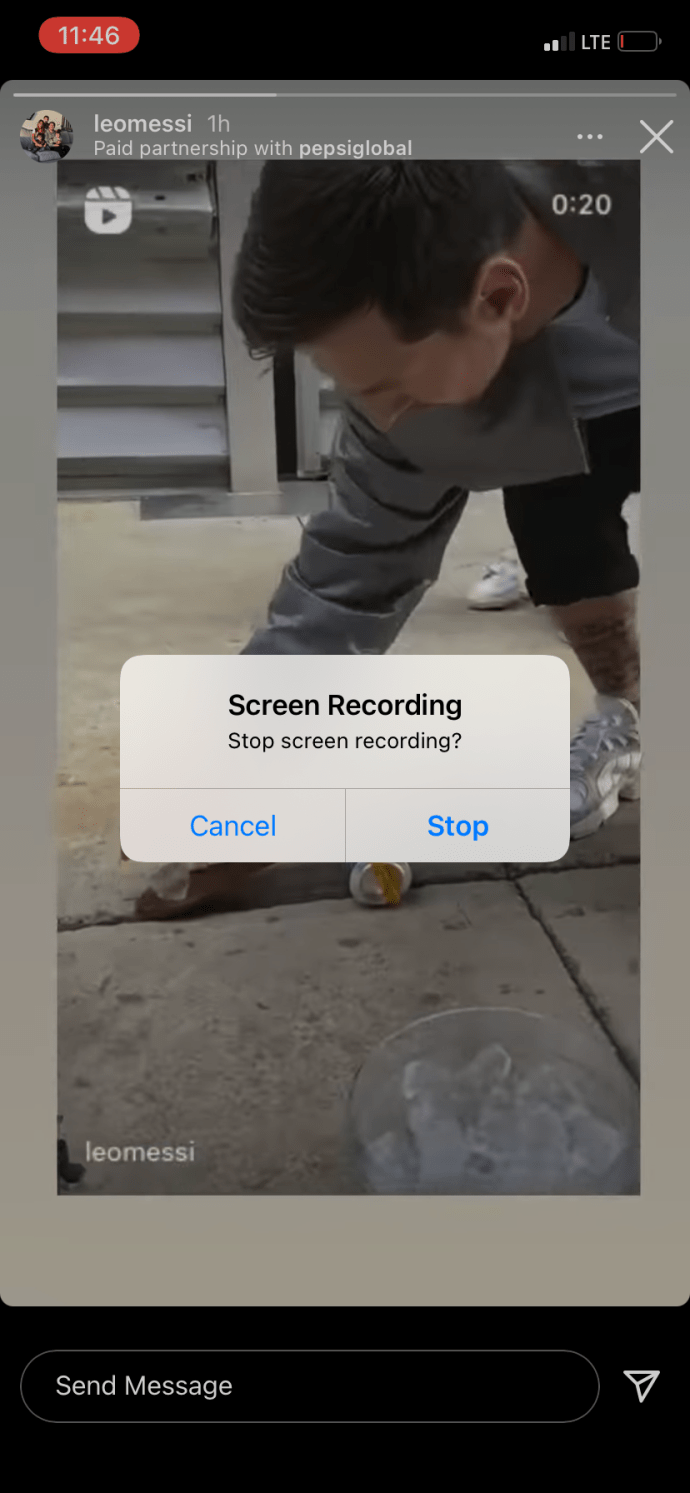Hay decenas de redes sociales disponibles en 2021, pero Instagram sigue siendo una de las favoritas. Cuenta con una interfaz mucho más limpia que Facebook o Snapchat. Instagram Stories, que es una versión del concepto original de Snapchat, ayuda a que tus amigos y familiares puedan compartir fácilmente lo que están haciendo en sus vidas, todo sin tener que mantener esas cosas de forma permanente.
Por supuesto, si desea mantener algo de una historia guardada en su teléfono, es totalmente posible. Veamos cómo hacer una captura de pantalla de una historia de Instagram y si Instagram informa de su actividad al usuario que está capturando.
¿Instagram todavía notifica sobre capturas de pantalla de historias?
Si bien solía ser que Instagram te notificaba si alguien tomaba una captura de pantalla de tu historia, ahora no es así. Actualizadas en octubre de 2018, las versiones más nuevas de Instagram han eliminado la función de notificación por completo. No funcionó tan bien como se había planeado y se eludió fácilmente con el modo avión u otros trucos para tomar una captura de pantalla sin alertar a quien subió el video. Fue una buena idea, pero no funcionó del todo.
¡Ahora puede tomar capturas de pantalla al contenido de su corazón y nadie se dará cuenta!

Cómo tomar capturas de pantalla o grabar una historia de Instagram
Puede tomar capturas de pantalla directamente desde Instagram o utilizar herramientas de terceros según lo que desee lograr. Una captura de pantalla desde Instagram incluirá toda la pantalla, no solo la Historia, por lo que será necesario recortarla o editarla para hacerlo bien. Con algunas herramientas de terceros, puede capturar la historia y nada más.
iPhone
Captura de pantalla
Abra la historia que desea capturar. Presione el botón Bloquear y el botón Subir volumen simultáneamente para tomar una captura de pantalla.
Registro de pantalla
El primer paso para grabar una historia en la pantalla de Instagram es agregar la función de grabación de pantalla a su centro de control. Para hacerlo, siga estos pasos:
- Vaya a la configuración y seleccione "Centro de control".
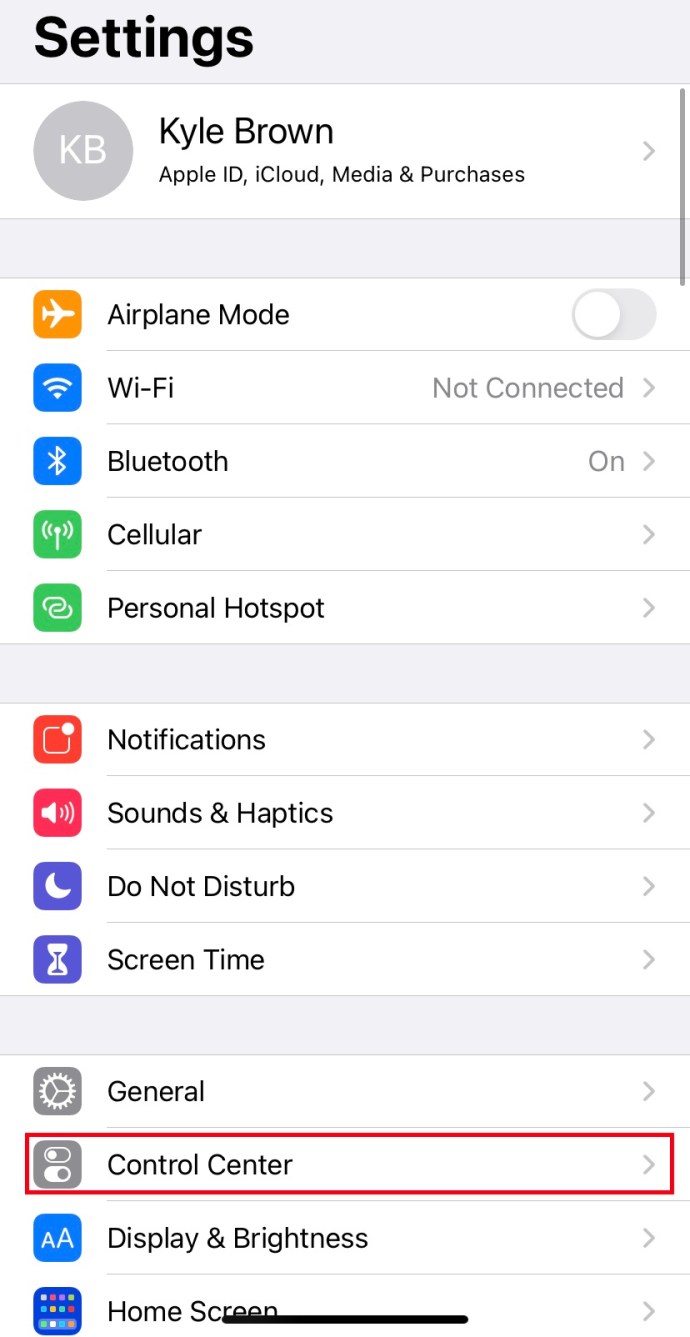
- Desplácese hacia abajo y busque "Grabación de pantalla" y agréguelo al centro de control.
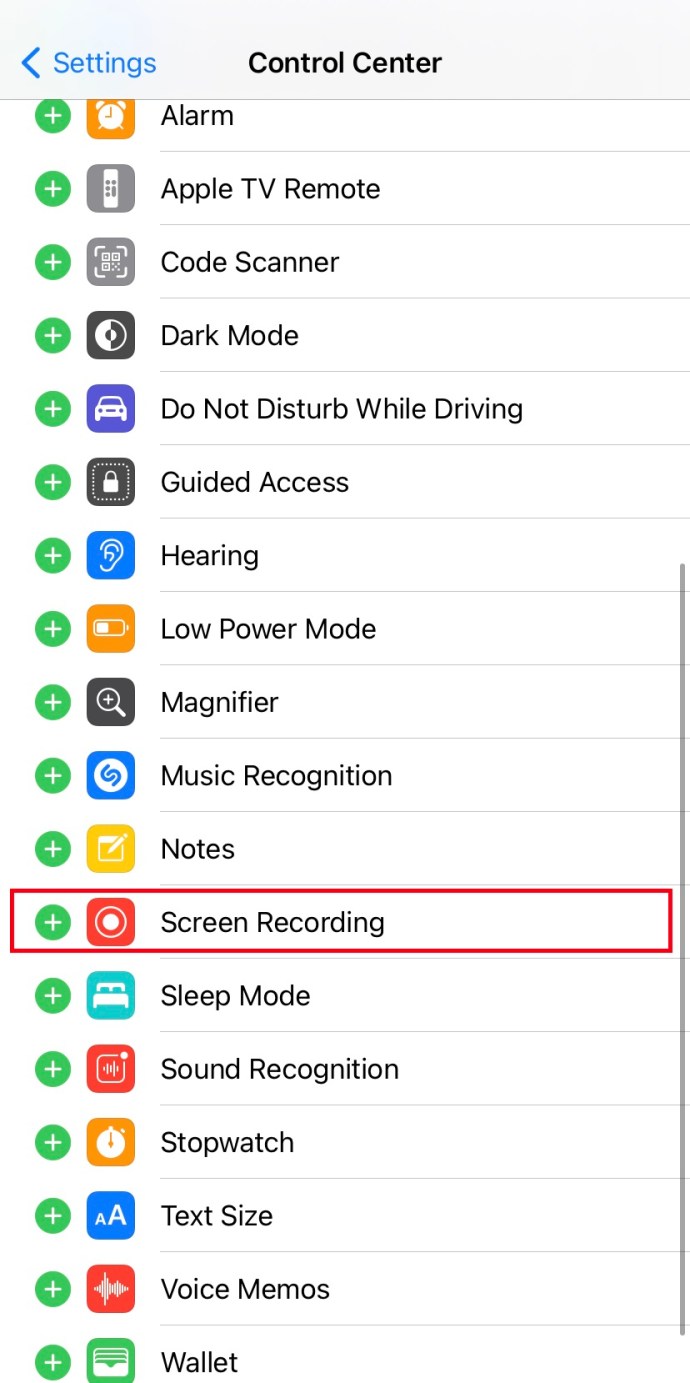
Ahora que ha agregado la función de grabación de pantalla al centro de control, aquí se explica cómo grabar en pantalla una historia de Instagram:
- Ve a la página en la que se encuentra la historia que te gustaría grabar.

- Desliza hacia abajo para acceder al centro de control. Presione el ícono de grabación de pantalla (un pequeño círculo rojo). Debería comenzar una cuenta regresiva de 3 segundos.
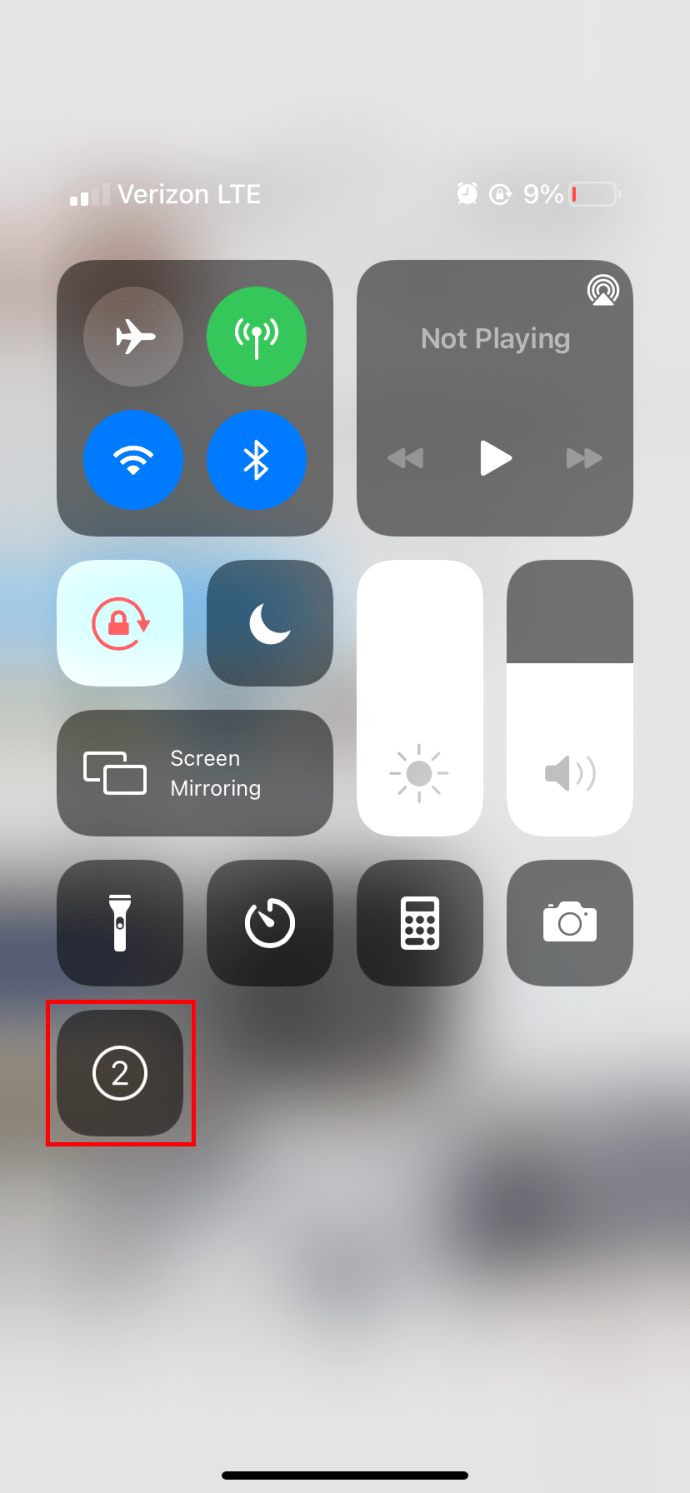
- Después de que termine la cuenta regresiva, su pantalla estará grabando. Abra la historia que le gustaría grabar y déjela reproducir.

- Una vez que finalice la sección que está intentando grabar, toque el botón rojo en la parte superior izquierda de la pantalla para finalizar la grabación de la pantalla.
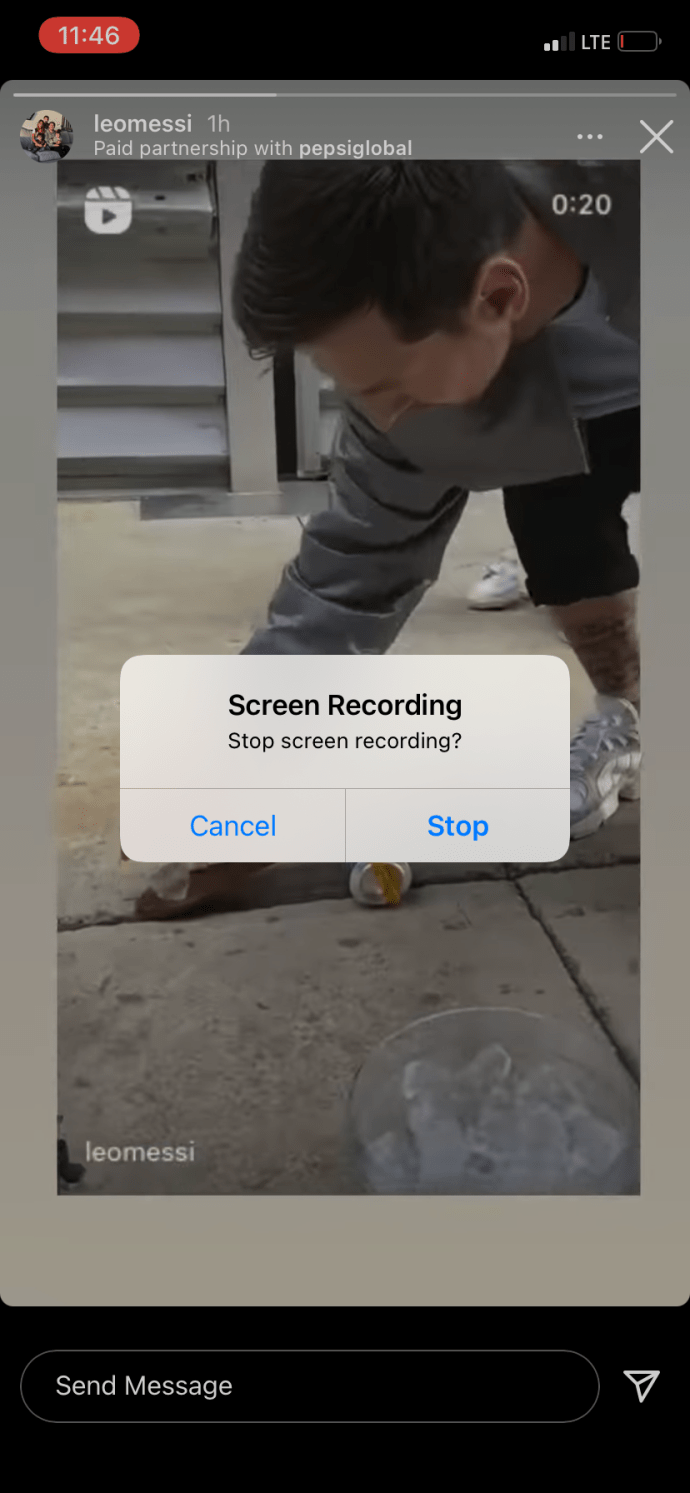
- Recorta tu video para incluir solo la historia que te gustaría grabar.

Androide
Captura de pantalla
Para tomar una captura de pantalla desde Instagram, simplemente abra la Historia y presione Encendido y Bajar volumen para Android
Registro de pantalla
- Deslice el dedo hacia abajo desde la parte superior de la pantalla y ubique el botón de grabación de pantalla (puede estar en la segunda página).

- Vaya a la historia que le gustaría grabar y presione Screen Record y presione Start.

- Detenga la grabación deslizando el dedo hacia abajo nuevamente y tocando la notificación de grabación de pantalla.

¿Dónde se guardan las capturas de pantalla en su teléfono?
Una vez que tome una captura de pantalla, probablemente desee poder acceder a ella nuevamente en el futuro. Las capturas de pantalla se almacenarán en las siguientes ubicaciones:
En Android, aparecerán en su Galería o dentro de su carpeta DCIM y Captura de pantalla.

En iOS, se puede acceder a las capturas de pantalla a través de la aplicación Álbumes y seleccionando Capturas de pantalla.

Usar un método de terceros para grabar una historia de Instagram
Realmente no hay ninguna razón para usar una aplicación de terceros para hacer capturas de pantalla o grabar una historia de Instagram en 2021, pero aquí hay algunas opciones de todos modos.
Story Saver para Instagram para Android es decente. Es gratis y contiene anuncios, pero funciona bien. Es un programa de descarga de Instagram que te permite guardar Historias en tu teléfono de forma rápida y sencilla. Una actualización reciente de la aplicación ha generado algunas quejas debido a los anuncios, pero por lo demás, la aplicación funciona bien.

La aplicación KeepStory para iOS hace algo similar. Le permite escanear y buscar historias en Instagram y descargarlas a su teléfono. Está diseñado para marketing en redes sociales y tiene una función de reenvío, así como una herramienta de captura de pantalla.
Captura de pantalla de Instagram Stories sabiamente
Las personas tienden a subir cosas a las Historias de Instagram que están seguras de que no estarán allí en uno o dos días. Eso significa que pueden publicar cosas que normalmente no harían o que no esperarían que se les imputaran en el futuro. Si decides hacer una captura de pantalla, no seas esa persona y la utilices cuando quieras avergonzar a alguien o reprocharlo. Eso no es genial y no te hará ganar nuevos seguidores en Instagram ni amigos en ningún otro lugar.
¿Tiene algún consejo, truco o pregunta relacionada con las capturas de pantalla de las Historias de Instagram? Háganos saber en los comentarios a continuación.